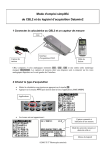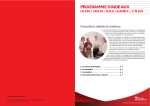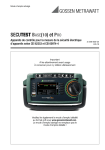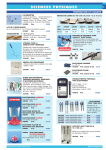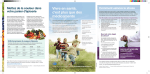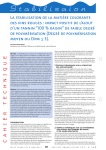Download Initiation à l`interface CBL 2™
Transcript
Initiation à l’interface CBL 2™ et à son application associée DataMIn2 en collège, LP et classe de seconde ……………………………………………………………………………………………….… Réalisé par Jean-Louis Balas – Professeur de mathématiques et de sciences physiques Jean Winther – Professeur de sciences physiques Pour l’équipe des formateurs T3 Teachers Teaching with Technology Préambule Les élèves ont un grand intérêt pour les disciplines expérimentales comme la physique et la chimie. De plus en plus jeunes, ils manifestent de l’enthousiasme pour la réalisation d’activités expérimentales. Cet intérêt est d’autant plus développé lorsque ces expériences font appel à des moyens modernes d’expérimentation, comme l’acquisition automatique de données. Cela fait plusieurs années que Texas Instruments propose une interface d’acquisition de nouvelle génération, le CBL2™ associé aux calculatrices graphiques possédant la technologie FlashTM (TI-83 plus, TI-84 plus, TI-84 plus SE, TI-89 titanium & Voyage 200). L’utilisation de ce système en travaux pratiques est bénéfique à la fois pour les élèves et les professeurs. D’une part, les élèves exigent des manipulations simples avec le minimum de formalisation. La calculatrice est un outil que l’élève connaît déjà et a l’habitude d’utiliser notamment en cours de mathématiques. Ce système d’acquisition leur permet de se sentir en confiance, d’utiliser leur propre calculatrice mais également d’effectuer des mesures à l’extérieur et de valoriser ainsi l’image des sciences expérimentales. D’autre part, les professeurs de physique et chimie disposent avec ce système : calculatrice, interface d’acquisition CBL2TM + capteurs, d’un outil d’investigation scientifique puissant, simple à mettre en place et à utiliser. La gamme des capteurs existant à ce jour permet de réaliser des expériences couvrant l’ensemble du programme de sciences physiques (du collège au lycée professionnel et général). De plus, le professeur peut à l’aide d’une tablette rétroprojetable (ou du logiciel TI-smartview, émulateur des calculatrices graphiques numériques) projeter l’écran de la calculatrice. La présentation de l’expérience, l’explication, l’analyse et les commentaires des résultats peuvent se faire directement devant la classe. La portabilité du système permet une utilisation dans la salle de laboratoire, la salle de classe et à l’extérieur, sur site pour effectuer des mesures spécifiques. Enfin, toutes les calculatrices TI peuvent être reliées à un micro-ordinateur permettant ainsi de bénéficier de ses possibilités : stockage, impression, clavier etc. Ce dispositif est largement concurrentiel avec ceux existant pour les micro-ordinateurs. Il est moins onéreux et permet d’équiper à un moindre coût, un groupe de travaux pratiques. D’autre part, ces outils peuvent être utilisés dans le cadre de la nouvelle épreuve de sciences physiques au Baccalauréat ou en lycée professionnel. Ce cahier a été rédigé pour présenter simplement l’interface CBL2TM, associée à son application d’acquisition de données DataMIn 2, version française de DataMate (téléchargeable sur le site de Texas Instruments France). Il s’adresse aux professeurs de sciences enseignant dans les collèges, les lycées professionnels et généraux. Le lecteur trouvera dans une première partie, un mode d’emploi simplifié du fonctionnement de l’interface CBL2TM et de DataMIn2 (pour plus de détails, se reporter au cahier de découverte CBL2TM). La deuxième partie est consacrée à la description d’une série d’expériences illustrant les possibilités du système. La description des manipulations est détaillée afin qu’un enseignant non encore initié à l’interface CBL2TM puisse les réaliser facilement. Néanmoins, l’équipe des formateurs T3 est à la disposition des professeurs pour toute formation à ces outils. Cette série d’expériences n’est pas exhaustive et les professeurs pourront les modifier et en élaborer de nouvelles. Des fiches d’activités couvrant différents thèmes existent également. Elles sont téléchargeables sur le site de Texas Instruments France. Jean-Louis BALAS ©2005 Texas Instruments/T3 Photocopie autorisée Jean WINTHER 1 Sommaire 1. 1.1 1.2. 1.3. 2. Mode d’emploi simplifié de l’interface CBL2TM et du logiciel d’acquisition Datamin2 ………………………………………………………………………… p 3 Connecter la calculatrice au CBL2TM et un capteur de mesure ………………………… p 3 Choisir le type d’acquisition …………………………………………………………… p 3 Réaliser une acquisition ……………………………………………………………….. p 6 Acquérir des données avec une calculatrice et CBL2TM ………………………. p 10 2.1. Thème 1 : Acquérir des mesures en fonction du temps ……………………………. p 10 2.1.1. Activité 1 : Etudier la variation de température d’un milieu en fonction du temps θ = f (t ) …….………………………………………………..………….………………………. p 10 2.1.1.2. Matériel ……………………………………………………………………….. ……. p 10 2.1.1.3. Manipulation ………………………………………………………………………… p 10 2.1.1.4. Application à l’étude des changements d’états ……………………………………... p 14 2.1.2. Activité 2 : Détermination expérimentale de la relation entre la tension maximale et la tension efficace d’un courant sinusoïdale ……………………………………………………………. p 19 2.1.2.1. Méthode 1 : Lecture directe des mesures acquises …………………………………. p 19 2.1.2.1.1. Présentation……………………………………………………………………….. p 19 2.1.2.1.2. Matériel ……………………………………………………………………………. p 19 2.1.2.1.3. Montage ………..………………………………………………………………… p 20 2.1.2.1.4. Manipulation ……………………………………………………………………… p 20 2.1.2.2. Méthode 2 : Réalisation d’une courbe d’étalonnage ………………………………… p 23 2.1.2.2.1. Principe ……………………………………………………………………………. p 23 2.1.2.2.1. Matériel ……………………………………………………………………………. p 23 2.1.2.2.1. Montage …………………………………………………………………………… p 23 2.1.2.2.1. Manipulation ……………………………………………………………………… p 23 2.2 Thème 2 : Acquérir une mesure en mode de déclenchement manuel avec étalonnage d’un capteur …………………………………………………. p 25 2.2.1 Activité 1 : Vérification expérimentale de la relation entre le poids et la masse d’un solide indéformable ………………………………………..…………………………………….. p 25 2.2.1.1. Principe ……………………………………………………………………………. p 25 2.2.1.2. Matériel ……………………………………………………………………………. p 25 2.2.1.3. Montage …………………………………………………………………………… p 25 2.2.1.4. Manipulation ………………………………………………………………………. p 25 2.2.1.4.1. Etalonnage du capteur…………. …………………………………………p 26 2.2.1.4.2. Réglages du mode d’acquisition. …………………………………………p 27 2.2.1.4.3. Mesures……………..…………. …………………………………………p 28 2.2.1.4.4. Analyses des données.…………. …………………………………………p 28 2.2.1.4.5. Conclusion…………..…………. …………………………………………p 29 2.2.2 Activité 2 : Les acides et les bases de la vie quotidienne. Notion de pH …………….. p 30 2.2.2.1. Principe ……………………………….……………………………………………. p 30 2.2.2.2. Matériel ………………………………….………………………………………… p 30 2.2.2.3. Montage …………………………………………………………………………… p 30 2.2.2.4. Manipulation ……………………………………………………………………… p 31 2.2.2.4.1. Partie 1 : Tests avec le papier tournesol …………………………………. p 31 2.2.2.4.2. Partie 2 : L’indicateur jus de chou rouge ………………………………… p 31 2.2.2.4.3. Partie 3 : Mesure de pH avec la calculatrice …… ..……………………… p 31 2.2.2.5. Annexes …………………………………………………………………………….. p 33 2 ©2005 Texas Instruments/T3 Photocopie autorisée 1. Mode d’emploi simplifié de l’interface CBL2TM et du logiciel d’acquisition DataMIn2 1.1 Connecter la calculatrice au système CBL2TM /capteur de mesure CH1 Interface d’acquisition CBL2 Capteur de tension Câble de liaison CBL2 comporte 3 voies analogiques nommées CH1 ; CH2 ; CH3 et une entrée sortie numérique marquée DIG/SONIC. Les capteurs de mesures dont vous disposez sont à connecter sur les voies analogiques. 1.2 Choisir le type d’acquisition • • Mettre la calculatrice sous tension en appuyant sur la touche ON Appuyer sur la touche APPS puis choisir dans la liste d’application, DataMIn2 Applications • L’écran suivant apparaît Capteur(s) connecté(s) et indication d’une mesure Mode de saisie des mesures et durée d’acquisition en seconde Menu du logiciel ©2005 Texas Instruments/T3 Photocopie autorisée 3 Le logiciel DataMIn2 reconnaît automatiquement la voie et le capteur connecté. Mais, si l’on désire modifier la voie ou le type de capteur, il faut appuyer sur 1 : PREPARATION écran général La voie d’acquisition est sélectionnée à l’aide des touches de navigation de la calculatrice Dans l’exemple ci-contre, DataMIn2 a reconnu deux capteurs : température sur la voie 1 et pH sur la voie 2. Lorsque le curseur et en face de la voie choisie, on valide en appuyant sur ENTER. écran: préparation L’écran suivant apparaît : On obtient la suite de la liste en choisissant 7:SUITE ... Choisir le capteur dans la liste qui est proposée écran choix du capteur Remarque : En validant le choix d’un capteur, dans certains cas, il apparaît une liste de différents modèles possibles. Exemple : 1:TEMPERATURE Choisir le type de capteur correspondant à votre expérience écran choix du modèle Pour annuler le choix d’un capteur il faut valider 1:NONE Le processus est le même pour choisir 2 ou 3 capteurs, il suffit de placer le curseur sur la voie CH2 ou CH3. écran annulation 4 ©2005 Texas Instruments/T3 Photocopie autorisée Une fois les capteurs reconnus sur chaque voie connectée, le mode d’acquisition peut être également modifié. A partir de l’écran préparation, positionner le curseur, à l’aide des touches de direction, sur MODE : puis valider par ENTER. écran préparation Définir le mode d’acquisition 1 : ENREG SIMPLE ; Enregistrement simple d’une mesure dépendant du temps avec un échantillonnage toutes les secondes (99 échantillons au maximum) à l’aide d’un capteur automatiquement reconnu. 2 : GRAPHE/TEMPS ; Le phénomène physique à observer dépend du temps. Le paramétrage de la durée d’acquisition et du nombre d’échantillons peut être effectué. C’est le mode par défaut. écran choix du mode d’acquisition 3 : MANUEL AVEC ENTREE ; Recueille un point de mesure à chaque pression sur la touche ENTER. L’une des deux coordonnées du point de mesure est acquise par CBL2TM, l’autre est entrée à la main. 4 : POINT ISOLE ; Recueille un point de mesure par seconde pendant 10 secondes et affiche un point de mesure moyen 5 : MANUEL ; Recueille un point de mesure à chaque pression de la touche ENTER de la calculatrice. 6 : RETOUR A PREPARATION ; retour à l’écran préparation ©2005 Texas Instruments/T3 Photocopie autorisée 5 1.3 Réaliser une acquisition Le mode d’acquisition GRAPHE/TEMPS ∆t On utilise ce mode d’acquisition, pour réaliser une expérience dont les variations du phénomène à observer dépendent du temps Pour cela, on fixe : • L’intervalle de temps entre deux mesures Δt • Le nombre total de mesures n • Eventuellement le seuil de déclenchement (front montant ou descendant) n mesures tous les ∆t Comment procéder ? → Régler l’intervalle de temps entre deux mesures et le nombre de mesures A partir de l’écran de choix du mode d’acquisition, choisir l’option 2 : GRAPHE/TEMPS. écran choix du mode d’acquisition Un nouvel écran apparaît indiquant les paramètres de réglage par défaut. Appuyer sur 2 pour modifier ces paramètres s’ils ne vous conviennent pas. Un nouvel écran apparaît vous invitant à fixer les nouveaux paramètres d’acquisition. Choisissons de réaliser une mesure toutes les secondes et de prendre un total de 10 mesures. Ainsi l’expérience durera 10 secondes. Valider par ENTER. L’écran de choix du mode d’acquisition tient alors compte des changements effectués. → Régler le seuil d’acquisition Choisir 3 : AVANCES pour paramétrer le seuil de déclenchement et paramétrer éventuellement la fenêtre graphique. 6 ©2005 Texas Instruments/T3 Photocopie autorisée écran exemple L’option 2 : CHANGER PARAM GRAPHE permet de modifier les paramètres de la fenêtre graphique. En effet en fin d’acquisition, le logiciel effectue une mise à l’échelle automatique de la résolution de l’écran en fonction des valeurs minimales et maximales mesurées. Cela peut s’avérer gênant pour visualiser par exemple un phénomène constant (Loi de Mariotte, caractéristique de dipôle, etc.…). L’option 3 : CHANGER SYNCHRO permet de fixer le déclenchement des données : écran paramètres avancés 1 : CH1 ; sur la voie en cours à partir d’une valeur seuil selon un front montant ou descendant. 2 : DECLENCHEMENT MANUEL ; déclenchement à la main par appui sur la touche START/STOP. 3 : AUCUN écran réglage synchronisation Le mode d’acquisition : MANUEL AVEC ENTREE On utilise ce mode, lorsque l’une des deux grandeurs du couple de mesures à saisir n’est pas acquise par un capteur. Par exemple, un volume ou une longueur est directement lu sur une graduation et cette mesure est liée à une pression qui est mesurée par un capteur. L’évolution de la mesure est suivie sur l’écran de la calculatrice, c’est l’expérimentateur qui décide de passer d’une mesure à la suivante. On peut ainsi suivre l’évolution de la représentation graphique. Les paramètres de la fenêtre graphique devront éventuellement être modifiés à la fin de l’expérience et après avoir quitté DataMIn2. Comment procéder ? A partir de l’écran de choix du mode d’acquisition, choisir l’option 3:MANUEL AVEC ENTREE. écran choix du mode d’acquisition Valider par 1:OK d’acquisition. pour revenir à l’écran de choix du mode ©2005 Texas Instruments/T3 Photocopie autorisée 7 En validant une deuxième fois sur OK, on retourne à l’écran général. Choisir l’option 2:MESURE. Le numéro d’une mesure est indiqué, ainsi que la valeur de la grandeur acquise par le capteur. On tape ENTER pour la mémoriser. écran mesure en cours Puis, on est invité à mémoriser la valeur de la grandeur lue sur un autre appareil, ou le numéro de la mesure. On retrouve ensuite l’écran de mesure en cours prêt pour effectuer une seconde mesure et ainsi de suite. Durant la saisie, on observe la construction dynamique de la représentation graphique. écran suivi des mesures Appuyer sur la touche STO pour activer la fin de l’acquisition des mesures. Le graphe des mesures effectuées par le capteur en fonction des valeurs entrées au clavier s’affiche. On peut alors procéder à l’analyse. 8 ©2005 Texas Instruments/T3 Photocopie autorisée Le mode d’acquisition : MANUEL On utilise ce mode pour réaliser une série de mesures indépendantes et ne dépendant pas du temps. L’expérimentateur contrôle l’évolution des mesures sur l’écran de la calculatrice et décide lui même de l’acquisition. Lors de la représentation graphique, le numéro de mesure est placé en abscisse Comment procéder ? A partir de l’écran de choix du mode d’acquisition, choisir l’option 5 : MANUEL. Valider par 1 : OK deux fois pour retrouver l’écran général Choisir l’option 2 : MESURE. On tape ENTER Le 1er point s’affiche. On continue ainsi pour les mesures suivantes. Appuyer sur STO pour cesser l’acquisition. Le graphe mesures effectuées par le capteur en fonction du nombre de mesures s’affiche. On peut alors procéder à l’analyse. ©2005 Texas Instruments/T3 Photocopie autorisée 9 2. Acquérir des données expérimentales avec une calculatrice et CBL2TM 2.1. Thème 1 : Acquérir des mesures en fonction du temps 2.1.1 Activité 1 : Etudier la variation de température d’un milieu en fonction du temps θ = f (t ) L’objectif de cette activité est d’obtenir la courbe de variation de la température du milieu, en fonction du temps pendant une durée connue. Dans un premier temps, nous allons paramétrer DataMIn2 afin d’obtenir la courbe voulue. Puis, utiliser le système CBL2TM/capteur de température/calculatrice pour étudier les changements d’états de l’eau. Mise en place du système d’acquisition et paramétrage de DataMIn2 2.1.1.1. Matériel - une calculatrice graphique avec technologie Flash - une interface CBL2TM - un capteur de température (livré avec CBL2TM) 2.1.1.2. Manipulation Brancher le capteur de température sur l’entrée analogique CH1 Lancer l’application DataMIn2, version française de DataMate. L’écran d’annonce ci-contre apparaît. écran d’accueil DataMIn2 reconnaît automatiquement le capteur de température, branché sur la voie 1, et indique la température du milieu en degré Celsius. Il faut maintenant paramétrer le mode d’acquisition des donnés. Pour cela, il faut indiquer au logiciel, la durée entre deux acquisitions (en seconde) et le nombre de points à acquérir. Le logiciel se chargera de calculer la durée de l’expérience (en seconde) : Durée entre deux acquisitions * nombre de points à acquérir =Durée de l’expérience 10 ©2005 Texas Instruments/T3 Photocopie autorisée écran général Si l’on veut par exemple acquérir 30 points pendant 30 secondes, la durée entre deux acquisitions est de : 30/30=1 seconde Pour configurer l’acquisition, taper 1:PREPARER lorsque l’écran général est affiché. Taper sur la touche 1 de la calculatrice sans valider par la touche ENTER On entre alors dans le menu préparation, comme le montre l’écran ci-contre. écran préparation A l’aide des touches de navigation de la calculatrice descendre le curseur jusqu’à MODE:, et valider par ENTER écran configuration de l’acquisition Une fois au niveau de l’écran choix du type d’acquisition, on choisit l’option 2:GRAPHE/TEMPS (graphe en fonction du temps) écran choix du type d’acquisition L’écran affiche les dernières valeurs de la durée entre deux acquisitions, du nombre de points à acquérir et de la durée de l’acquisition. Nous allons modifier ces valeurs en fonction de nos choix. On choisit l’option 2:CHANGER PARAMETRES écran paramètres de l’acquisition L’application demande alors la durée entre deux acquisitions, on tape 1 et on valide par ENTER. Pour le nombre de points à acquérir, on tape 30 et on valide également par ENTER. écran réglages des paramètres ©2005 Texas Instruments/T3 Photocopie autorisée 11 Une fois les nouvelles données rentrées, la calculatrice affiche l’écran des paramètres d’acquisition. On vérifie qu’il n’y a pas d’erreur. écran paramètres de l’acquisition On choisit 1:OK, pour quitter ce mode. L’écran préparation réapparaît. On s’aperçoit qu’au niveau de la ligne MODE:, nos modifications ont bien été prises en compte, puisque la durée d’acquisition est bien de 30 secondes. écran récapitulatif Pour revenir à l’écran général, on choisit 1:OK On peut alors débuter l’acquisition en choisissant l’option 2:MESURE Il faut s’assurer que la sonde de température est bien placée dans le milieu étudié. écran général L’acquisition débute automatiquement et les points s’affichent au fur et à mesure sur l’écran. Quand l’acquisition est terminée, l’application réaffiche la courbe en choisissant une échelle adéquate. On sort de l’écran en tapant sur ENTER écran graphe température en fonction du temps L’écran général apparaît alors. On peut alors choisir d’analyser les données en tapant 4:ANALYSE. écran général Si on quitte, 6:QUITTER la machine affiche les listes dans lesquelles sont contenues les données. 12 ©2005 Texas Instruments/T3 Photocopie autorisée Un écran récapitule l’affectation des données aux listes du menu STAT de la calculatrice. Dans l’exemple ci-contre, le temps est affecté dans la liste L1 et la température dans la liste L2 écran listes où sont stockées les données L’affichage du contenu des listes s’effectue en appuyant sur la touche STAT puis 1:Edit écran menu d’édition des listes écran listes ©2005 Texas Instruments/T3 Photocopie autorisée 13 2.1.13. Application à l’étude des changements d’états ●Rappels théoriques Dans le diagramme, ci-contre, les différents changements d’états sont rappelés. Dans les exemples choisis par la suite, seul le suivi de la solidification et de l’ébullition de l’eau et la solidification du cyclohexane par le CBL2TM sont décrits. Pour les autres changements d’états, le protocole est identique. ●Le processus de solidification de l’eau Lorsqu’on étudie la variation de température lors du refroidissement de l’eau en fonction du temps, on observe trois étapes successives : Première phase La température diminue jusqu’à la température de solidification de l’eau ( θF =0°C). C’est le segment EF. Deuxième phase Dés que la température θF est atteinte, les premiers cristaux de glace apparaissent. La température reste constante pendant le processus de solidification (palier FG). On parle alors de corps pur. Troisième phase La température diminue à nouveau lorsque toute l’eau liquide s’est transformée en glace (segment GH). L’ajout de sel abaisse la température de solidification de l’eau (température inférieure à 0°C) et la transformation ne s’effectue plus à température constante (pas de palier). Dans ce cas, nous ne sommes plus en présence d’un corps pur. ●Le processus d’ébullition de l’eau Première phase Lorsque l’on chauffe de l’eau, la température augmente jusqu’à la température d’ébullition θE (segment EF). Deuxième phase Dés que la température θE est atteinte, les premières molécules d’eau à l’état gazeux apparaissent et la température reste constante (corps pur) tant qu’il reste des gouttes de liquide (palier FG). Troisième phase Tout le liquide est maintenant sous la forme gazeuse. 14 ©2005 Texas Instruments/T3 Photocopie autorisée ●Matériels Pour l’étude de la solidification • Une interface CBL2TM • une calculatrice TI-83 Plus ou TI-84 Plus, son câble de liaison et le logiciel DataMIn2 installé sur la calculatrice • un capteur de température • un bécher de taille moyenne (400 mL) • un tube à essai • glace • eau • sel marin • cyclohexane dans le cas de son étude Pour l’étude de l’ébullition • une interface CBL2TM • une calculatrice TI-83 Plus ou TI-84 Plus, son câble de liaison et le logiciel DataMIn2 installé sur la calculatrice • un capteur de température • un bécher de taille moyenne • une plaque chauffante (ou une lampe à alcool) • un support + pince • eau ●Procédures et exemple de déroulement pédagogique de l’activité On fera réaliser aux élèves trois expériences : Première expérience : Ebullition de l’eau 200 mL d’eau sont versés dans un bécher de 400 mL. La sonde de température est immergée dans l’eau et le bécher est chauffé sur une plaque électrique. Le capteur de température est branché sur l’interface CBL2TM/calculatrice. Avec le logiciel DataMIn2, on relève les variations de températures selon le mode opératoire décrit précédemment. Deuxième expérience : Solidification de l’eau 100 mL d’eau, de la glace et du sel marin sont placés dans un bécher de 400 mL. 5 mL d’eau sont versés dans un tube à essai. Celui-ci est placé dans le mélange eau/glace/sel. Le capteur de température est plongé dans l’eau du tube à essai. Le système d’acquisition est mis sous tension et on relève les variations de températures. 19 87 65 43 21 0 Interface CBL2TM + calculatrice ° ° Montage étude de la vaporisation de l’eau Capteur de température Tube à essai bécher Troisième expérience : Solidification du cyclohexane La solidification du cyclohexane s’effectue selon le même mode opératoire. Dans le tube à essai, 5 mL de cyclohexane sont versés. . Interface CBL2TM + calculatrice 1 9 8 7 6 5 4 3 2 1 0 ° Montage étude de la solidification de l’eau et du cyclohexane ©2005 Texas Instruments/T3 Photocopie autorisée 15 ●Exemples de procédures et captures d’écran Solidification du cyclohexane Essai 1: Utilisation de glace pilée. Température de l'ordre de 0°C dans le bécher. Volume de cyclohexane de 5mL. Temps entre 2 mesures: 10 secondes écran essai 1 Essai 2: Mélange eau-glace dans le bécher. La température est de l’ordre de 0 °C. On ne peut pas voir le palier vers 6° C car le mélange prend en masse très rapidement. A la fin, un équilibre s’établit entre le tube à essai et le mélange eau/glace contenu dans le bécher. écran essai 2 Essai 3: Mélange eau-glace dans le bécher à la température de 0 °C. Départ de l’expérience vers 9 à 10 °C avec des mesures toutes les 4 secondes. écran essai3 Essai 4: Dans un erlenmeyer, on verse 25 mL de cyclohexane et un barreau magnétique. L’erlenmeyer est placé dans le bécher contenant de la glace pilée. Le système est posé sur un agitateur magnétique. Le palier de température oscille entre 6,9 et 7,06°C. Le mélange est constitué de solide et de liquide. On observe le palier et les élèves peuvent constater le mélange solide-liquide dans l’erlenmeyer. Le temps d’acquisition entre deux mesures est de 4 secondes. écran essai4 Essai 5: L’erlenmeyer est placé dans un cristallisoir contenant un mélange eau/glace. Le temps d’acquisition entre deux mesures est de 10 secondes. écran essai 5 16 ©2005 Texas Instruments/T3 Photocopie autorisée Solidification de l'eau Essai 1: Un mélange d’eau, de sel et de glace est placé dans le bécher. La température oscille entre 0 et -2°C. 5 mL d’eau sont versés dans le tube à essai. A la fin de l’expérience, l’eau n'est pratiquement pas sous forme solide. . écran essai 1 Essai 2: Mêmes conditions mais la température dans le bécher est d’environ - 5 °C. écran essai 2 Essai 3: mêmes conditions (glace + sel+ eau : - 1 à - 2 °C). La courbe obtenue ne permet pas d’obtenir une étude complète. Il faut donc un mélange (eau/glace/sel) de l’ordre de -4 à -5 °C. écran essai 3 Essai 4: 25 mL d’eau dans versé dans un erlenmeyer. On le place dans le bécher contenant un mélange eau/glace/sel à environ -2 °C. On suit l’évolution de la température. Le mélange l’erlenmeyer. eau-glace est parfaitement visible dans écran essai 4 Voici un exemple ci-contre de courbe complète écran courbe complète ©2005 Texas Instruments/T3 Photocopie autorisée 17 Vaporisation de l'eau Voici des captures d’écran de l’étude de la vaporisation de l’eau. Le temps d’acquisition entre deux mesures est de 5 secondes avec 100 mesures effectuées. écran étude vaporisation de l’eau Courbe complète écran courbe complète étude vaporisation 18 ©2005 Texas Instruments/T3 Photocopie autorisée 2.1.2. Activité 2 : Détermination expérimentale de la relation entre la tension maximale et la tension efficace d’un courant sinusoïdale 2.1.2.1. Méthode 1 : Lecture directe des mesures acquises 2.1.2.1.1. Présentation L’étude de la tension alternative aboutit à comparer l’information recueillie à l’aide d’un oscilloscope et celle obtenue avec un voltmètre. La notion de tension maximale et de tension efficace est alors introduite. La tension lue sur l’oscilloscope est alors dénommée tension maximale U max . La tension lue sur le voltmètre est dénommée tension efficace U eff . On montre alors, pour une tension sinusoïdale, l’existence d’un rapport : U Max = 2 U eff Si la notion de tension maximale est généralement bien accueillie, il n’en est pas de même pour la tension efficace. En effet, cette dernière est très souvent introduite comme étant : « La valeur d’une tension continue qui serait appliquée sur une lampe donnée et qui produirait le même effet (le même éclairement) que la tension alternative ». L’éclairement est difficilement appréciable à l’œil nu. Il est alors possible de quantifier cette grandeur physique à l’aide d’un luxmètre ou du capteur de lumière livré avec le CBL2TM . La mesure simultanée de la tension appliquée et de l’éclairement, permet alors de réaliser des comparaisons. 2.1.2.1.2. Matériel • Une ampoule • Un capteur luxmètre • Un GTBF, un générateur • Un capteur de tension • Un rhéostat Afin de ne pas perturber la mesure, le dispositif doit se trouver à l’abri de la lumière du jour. On l’enferme donc dans une boîte noire. ©2005 Texas Instruments/T3 Photocopie autorisée 19 2.1.2.1.3. Montage Capteur de tension 2.1.2.1.4. Manipulation Connecter le capteur de lumière sur la voie 1 notée CH1 Connecter le capteur de tension sur la voie 2 notée CH2 Ouvrir l’application DataMIn2 en appuyant sur la touche APPS écran DataMIn2 La calculatrice effectue une recherche automatique des capteurs connectés. écran test capteurs Choisir ensuite 1:PREPARATION à partir de l’écran général Deux cas peuvent alors se présenter : écran menu principal a) Si vos capteurs sont mal identifiés Utiliser les touches de direction afin de placer le curseur ► sur la voie concernée. Valider par ENTER, puis choisir le capteur dans la liste proposée. Utiliser éventuellement le 7:SUITE pour obtenir davantage de capteurs. Valider votre choix par ENTER, puis revenir à l’écran préparation en choisissant 1:OK une fois écran choix du capteur 20 ©2005 Texas Instruments/T3 Photocopie autorisée b) Si vos capteurs sont bien identifiés Utiliser les touches de direction ► sur MODE afin de placer le curseur écran Menu préparation Valider avec la touche ENTER L’écran suivant apparaît : Choisir l’option 2:GRAPHE/TEMPS (graphe en fonction du temps) écran Choix du type d’acquisition L’écran affiche les dernières valeurs de la durée entre deux acquisitions, du nombre de points à acquérir et de la durée de l’acquisition. Nous allons modifier ces valeurs en fonction de nos choix. On choisit l’option 2:CHANGER PARAMETRES écran Paramètres de l’acquisition à modifier • L’application demande la durée entre deux acquisitions. Taper 0.001 et valider. • L’application demande le nombre de points à acquérir. Taper 40 et valider. Ces paramètres sont prévus pour enregistrer un signal périodique de fréquence 50 Hz sur 2 périodes. écran Acquisition Choisir 1:OK pour revenir au menu préparation Sur la voie 2, le capteur de tension est reconnu automatiquement écran Choix de la courbe à afficher ©2005 Texas Instruments/T3 Photocopie autorisée 21 On souhaite enregistrer, dans un premier temps, l’éclairement pour une tension sinusoïdale. A partir de l’écran général, les valeurs de l’éclairement en fonction de la tension sont affichées. On peut alors débuter l’acquisition en choisissant l’option 2:MESURE écran Visualisation de « l’éclairement » L’acquisition débute et les points s’affichent au fur et à mesure sur l’écran. Quand elle est terminée, l’application propose le choix de la courbe à afficher en proposant une échelle adéquate. Utiliser les touches de direction et mesurer la valeur de Umax écran Mesure de la tension On revient à l’écran principal en tapant sur ENTER On applique alors une tension continue que l’on ajuste à l’aide d’un rhéostat de façon à obtenir le même éclairement Noter la valeur de la tension continue qui produit le même éclairage, soit Ueff Vérifier la valeur du rapport 22 U max U eff ©2005 Texas Instruments/T3 Photocopie autorisée 2.1.2.2. Méthode 2 : Réalisation d’une courbe d’étalonnage 2.1.2.2.1. Principe On réalise la courbe d’étalonnage de la variation de l’intensité lumineuse produite par une ampoule en fonction de la tension à ses bornes. Puis sans modifier le montage, on branche l’ampoule à la sortie d’un générateur alternatif. On obtient alors, une tension maximale et l’intensité lumineuse correspondante. Le report de cette l’intensité lumineuse sur la courbe de l’étalonnage permet d’obtenir une tension correspondant à la tension efficace. Donc de vérifier : U max = 2 Ueff 2.1.2.2.2. Matériel • CBL2TM • Calculatrice graphique : TI-83 plus ou TI-84 plus • Un capteur de tension • Un capteur de lumière • Une ampoule 6V • Un générateur continu – alternatif 6-12 V • Un rhéostat • Fils 2.1.2.2.3. Montage 2.1.2.2.4. Manipulation La sonde de tension est branchée sur la voie CH1 du CBL2TM. La sonde de lumière est branchée sur la voie CH2 du CBL2TM. Activer DataMin2 dans le menu APPS .Les deux capteurs sont reconnus automatiquement. A partir de l’écran préparation, choisir l’option MODE:MANUEL. Valider par 1:OK deux fois pour retrouver l’écran général. ©2005 Texas Instruments/T3 Photocopie autorisée écran Préparation 23 Choisir l’option 2:MESURE. L’écran de mesure apparaît : On agit sur le rhéostat de façon à faire varier l’intensité du courant qui traverse l’ampoule et donc l’éclairement. On tape ENTER à chaque fois que l’on veut enregistrer les nouvelles valeurs On termine en pressant la touche STO de la calculatrice. écran Mesure En sélectionnant CH1 vs.CH2, on obtient la courbe de variation de l’éclairement en fonction de la tension. C’est la courbe d’étalonnage de l’ampoule. écran Choix de la représentation On branche le montage aux bornes d’un générateur alternatif et sur l’écran principal s’affiche automatiquement les valeurs de la tension et de l’intensité lumineuse. On reporte la valeur de l’intensité lumineuse sur la courbe d’étalonnage, permettant de déterminer la tension correspondante. 24 ©2005 Texas Instruments/T3 Photocopie autorisée 2.2. Thème 2 : Acquérir une mesure en mode de déclenchement manuel avec étalonnage d’un capteur 2.2.1 Activité 1 : Vérification expérimentale de la relation entre le poids et la masse d’un solide indéformable P = Mg 2.2.1.1. Principe La vérification expérimentale de la relation entre le poids et la masse est intéressante pour s’initier à l’acquisition automatique d’une mesure expérimentale et justifiant l’étalonnage d’un capteur de mesure. 2.2.1.2. Matériel - Une interface CBL2TM - Une calculatrice TI-83 plus ou TI-84 plus - Un capteur de force - Une boite de masses marquées Le capteur utilisé est le capteur de forces ±10N ; ±50N Il doit être étalonné de façon à délivrer une tension proportionnelle à la masse accrochée. Cette tension est ensuite convertie en une grandeur directement compréhensible en N par l’intermédiaire d’une équation de conversion Capteur de force 2.2.1.3. Montage Capteur de force 20 g 2.2.1.4. Manipulation Connecter le capteur de force sur la voie 1 marquée CH1 du CBL2TM. Lancer l’application DataMIn2, version française de DATAMATE. ©2005 Texas Instruments/T3 Photocopie autorisée 25 Le capteur de force n’est pas automatiquement reconnu. Afin d’y remédier, appuyer sur 1:PREPARER placer le curseur ► sur Utiliser les touches de direction la voie concernée et valider par ENTER. Choisir le type de capteur dans la liste proposée. Choisir 5:FORCE. écran Choix du type de capteur Un nouvel écran apparaît afin de choisir le type de capteur de force. écran Choix du capteur La calculatrice affiche la préparation de l’interface. Le retour à l’écran de préparation est automatique 2.2.1.4.1. Etalonnage du capteur Choisir 2:CALIBRER écran Préparation puis 2:RECALIBRER écran Calibration 26 ©2005 Texas Instruments/T3 Photocopie autorisée Un nouvel écran apparaît • Ne pas accrocher de masse. Attendre que la tension soit stable puis valider par ENTER. • Entrer en Newton, la valeur de la force correspondante, soit ici 0, puis valider par ENTER. • Accrocher une masse puis effectuer l’entrée de la seconde ordonnée correspondant au poids en Newton (Il est conseillé de vérifier la valeur de la masse à l’aide d’une balance électronique de précision). • Lorsque l’étalonnage est terminé, 1:OK permet de revenir à l’écran calibration. Une nouvelle pression 1:OK renvoie à l’écran de préparation 2.2.1.4.2. Réglage du mode d’acquisition A l’aide de la flèche du clavier descendre jusqu’à MODE: Valider par ENTER On choisit l’option 3:MANUEL AVEC ENTREE écran Choix du type d’acquisition L’intensité de la force poids sera mesurée par le capteur et on entrera manuellement la valeur de la masse en Kg écran Préparation ©2005 Texas Instruments/T3 Photocopie autorisée 27 2.2.1.4.3. Mesures Appuyer sur 2:MESURE pour effectuer des mesures • Accrocher une masse et attendre que l’information mesurée par le capteur affichée sur l’écran de la calculatrice se stabilise • Valider par ENTER pour confirmer l’acquisition écran Menu principal • Entrer manuellement la valeur de la masse suspendue au capteur (attention aux unités). Chaque point de mesure s’affiche en temps réel • Répéter cette opération pour d’autres masses en appuyant sur ENTER, la touche STO permet de cesser l’acquisition, la machine affiche alors la représentation graphique des mesures P = f ( M ) écran Mesures P = f ( M ) 2.2.1.4.4. Analyse des données Les données ont été sauvegardées dans des listes de la calculatrice : L1 pour la masse exprimée en Kg et L2 pour l’intensité de la force poids. écran Données Placer le curseur sur L3 comme indiqué dans l’écran ci-contre et entrer le calcul L2/L1 puis valider par ENTER 28 ©2005 Texas Instruments/T3 Photocopie autorisée 2.2.1.4.5. Conclusion On souhaite obtenir une valeur moyenne du rapport P M Appuyer sur 2nde QUIT pour revenir à l’écran principal Appuyer sur 2nde LIST pour accéder au menu de calcul sur les listes. Utiliser la touche de direction ► pour accéder au menu MATHS écran : Calcul P M Choisir l’option 3:moyenne ( Puis compléter la syntaxe en précisant la liste de données dont on souhaite connaître la moyenne arithmétique (L3) écran : Menu MATHS Valider par ENTER ©2005 Texas Instruments/T3 Photocopie autorisée 29 2.2.2 Activité 2 : Les acides et les bases de la vie quotidienne. Notion de pH 2.2.2.1. Principe Beaucoup de solutions que nous utilisons dans notre vie quotidienne contiennent des acides et des bases. Des indicateurs colorés comme le tournesol ou le jus de chou rouge ont des couleurs différentes en milieu acide ou en milieu basique. Ils peuvent donc être employés pour déterminer l’acidité ou la basicité d’une solution. En milieu acide, un papier tournesol devient rouge et en milieu basique bleu. L’acidité d’une solution peut être exprimée en utilisant une échelle de pH. Les solutions acides ont des valeurs de pH inférieures à 7, les solutions basiques des valeurs supérieures à 7 et les solutions neutres un pH égal à 7. Dans ces expériences nous allons : - tester des solutions courantes avec du papier tournesol - tester des solutions courantes avec du jus de chou rouge - utiliser une calculatrice graphique, une interface CBL2TM et une sonde de pH pour déterminer le pH des solutions courantes - classer les solutions courantes en acides et en bases - déterminer les différentes couleurs du jus de chou rouge en fonction du pH - utiliser le jus de chou rouge pour tester d’autres substances courantes. 2.2.2.2. Le matériel - CBL2TM Calculatrice graphique Une sonde pH Pissette d’eau distillée Solutions courantes (exemple : ammoniaque, détergent, jus de citron…) Un support et une pince 7 tubes à essais et le support de tubes à essais Papier tournesol rouge et bleu et jus de chou rouge Papier filtre Bécher de 250 mL 2.2.2.3. Montage sonde pH Amplificateur de mesures 30 ©2005 Texas Instruments/T3 Photocopie autorisée 2.2.2.4. Manipulation Porter des lunettes pendant la manipulation. 2.2.2.4.1. Partie 1 : Tests avec le papier tournesol (voir annexe) Numéroter 7 tubes à essais et les mettre sur le support. Mesurer 3 mL de vinaigre dans le tube N°1. Faites de même pour les tubes de 2 à 7 en introduisant un volume identique de substance. Attention Manier l’ammoniaque et le tube à essai avec précaution. Évitez d'inhaler les vapeurs. Évitez le contact sur votre peau et l'habillement. Utiliser un agitateur pour placer une goutte de vinaigre sur un petit morceau de papier tournesol rouge et sur un petit morceau de papier tournesol bleu. Noter les résultats. Utiliser la même procédure pour tester les solutions de 2 à 7. Bien nettoyer et sécher l’agitateur. 2.2.2.4.2. Partie 2 : L’indicateur jus de chou rouge Après avoir terminé les tests au tournesol, ajouter 3 mL de jus de chou rouge à chacun des 7 tubes. Noter les observations. 2.2.2.4.3. Partie 3 : Mesure de pH avec la calculatrice ● Préparation La sonde de pH est branchée sur la voie CH1 du CBL2. Mettre la calculatrice en français Activer DataMin2 dans le menu APPS. Dans l’écran principal choisir 1:PREPARER. Taper ENTER quand le curseur est devant CH1. Un écran CHOIX CAPTEUR apparaît. Choisir pH. Revenir à l’écran principal par 1:OK. La valeur du pH s’affiche automatiquement en haut à droite de l’écran. ©2005 Texas Instruments/T3 Photocopie autorisée 31 ● Mesure du pH d’une solution. Sortir l’électrode de pH de sa protection et la rincer avec de l’eau distillée. Verser une partie de la solution étudiée dans le bécher. Plonger la sonde pH et attendre la stabilisation de la valeur affichée. Noter la valeur dans le tableau (cf. ci-dessous). Rincer l’électrode pH avec de l’eau distillée et la sécher avec du papier filtre. Répéter ces opérations pour les 6 autres solutions. ● Exemple de tableau N° 1 2 3 4 5 6 7 Solution Tournesol bleu Tournesol rouge Jus de chou rouge pH Vinaigre Ammoniaque Jus de citron Soda Déboucheur d’évier Détergent Bicarbonate de sodium ● Exploitation des données Afin d’exploiter les résultats obtenus avec les élèves, voici quelques questions que vous pouvez aborder en classe : 1. Lesquelles des solutions examinées sont des acides ? Comment pouvez-vous le dire ? 2. Lesquelles des solutions sont des bases ? Comment pouvez-vous le dire ? 3. Quelle est la couleur du jus de chou rouge en milieu acide ? En milieu basique ? 4. Pouvez-vous utiliser le jus de chou rouge pour déterminer la « force » des acides et bases ? Expliquer. 5. Énumérez les avantages et les inconvénients des indicateurs de jus de tournesol et de chou rouge ● Autres activités possibles 1. Etudiez d'autres substances courantes. Déterminer si elles sont acides ou de basiques. 2. Recherchez et essayez quelques autres indicateurs obtenus à partir de plantes. Par exemple : le vin rosé rouge, le dahlia rouge, … 3. Tester votre réponse à la question 4 en ajoutant du jus de chou rouge à un choix de solutions sans couleur avec des valeurs du pH connues. Des solutions avec pH 2, 4, 6, 8, 10, et 12 peuvent être utilisées. 32 ©2005 Texas Instruments/T3 Photocopie autorisée 2.2.2.5. Annexes ● Le papier tournesol Le papier tournesol se présente en petites bandes bleu ou rouge. Le papier tournesol sert à identifier si une substance liquide quelconque est basique ou acide. Si la substance liquide testée ne fait pas changer la couleur du papier tournesol, alors elle est neutre. Par contre, si le papier tournesol bleu devient rouge (rose), la substance est un acide. Finalement, si le papier tournesol rouge devient bleu, la substance est basique. Le tournesol est un colorant extrait d’un type de plante appelé lichen. Les espèces du genre Roccella fournissent la teinture de tournesol. Le tournesol est naturellement bleu et vire au rouge en présence d’un acide. Le tournesol rouge devient bleu en présence d’une base. ● Préparation du jus de chou rouge. Découper en fines lamelles des feuilles de chou rouge. Les introduire dans un bécher ou un erlenmyer avec de l’eau distillée. Faire bouillir quelques minutes. Refroidir et filtrer. Le chou rouge contient les anthocyanines. Ces molécules sont sensibles à la présence des ions H3O+, et par conséquent à la valeur du pH de la solution dans laquelle elles se trouvent. Le squelette de base des anthocyanines est : : Les formes acide et basique du couple sont différemment colorées. C'est au niveau de la réversibilité de l'équilibre entre les deux formes du couple que peuvent s'expliquer les propriétés de l'indicateur. Une plante peut contenir un ou plusieurs types d'anthocyanines, en plus ou moins grandes quantités, ce qui fait que la variation de jus de plantes différentes en fonction du pH peut donner des couleurs différentes. Avec le jus de chou rouge, il est possible de fabriquer une échelle de couleur très variée en fonction du pH. Ce type de composé peut également être extrait de nombreux fruits rouges et pétales de fleurs. ● Quelques valeurs Produit testé Déboucheur liquide NH3 (C=0,1 mol.L-1) Lessive poudre NaHCO3 solide Vinaigre blanc 8° HCl (C=0,1 mol.L-1) Couleur observée Jaune Vert Vert-bleu Bleu Rouge Rouge Gamme de pH 13-14 9-12 8-10 7-8 0-3 0-3 ● Caractéristiques de la sonde de pH ©2005 Texas Instruments/T3 Photocopie autorisée 33 La sonde pH est constituée d’une électrode Ag-AgCl gel et de son amplificateur. • • • • • • 34 Electrode AG-AgCl gel Mesure des pH de 0 à 14 Temps de réponse : 90% de la valeur finale en 1 seconde Protection en epoxy sur le corps de l’électrode Fonctionne de 5 à 90°C Résolution avec CBL/CBL2: 0,02 unités pH ©2005 Texas Instruments/T3 Photocopie autorisée